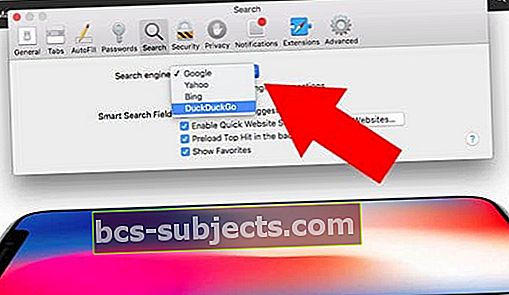„DuckDuckGo“ yra nuostabi interneto ir įrenginių naudotojų, besirūpinančių privatumu, paieškos sistema. Jei jūsų tikslas yra privatumas, tai yra puiki alternatyva daugeliui didžiųjų vardų paieškos platformų, kurias tikriausiai jau naudojate.
Tačiau nepakanka tiesiog įvesti „DuckDuckGo“, kai tik norite ieškoti. Tu turėtų taip pat pakeiskite numatytąjį paieškos variklį savo naršyklėje. Nesvarbu, ar naudojate „Safari“, „Chrome“ ar „Firefox“ „iOS“ ar „MacOS“, turime išsamų numatytojo paieškos variklio keitimo vadovą.
Kodėl tu gali norėti persijungti
Teoriškai paieška internete yra nemokama. Iš tikrųjų „Google“ ir kiti pagrindiniai paieškos teikėjai renka duomenis apie jus.
Tada jie naudoja šiuos duomenis norėdami sukurti unikalų profilį, kad galėtumėte teikti hipertaigai nukreiptą reklamą.
Daugumai žmonių tai nėra problema. Tačiau privatumą mąstančiam asmeniui tai iš esmės yra košmaras.
Įveskite „DuckDuckGo“. Daugiau apie jų platformą galite perskaityti jų svetainėje, tačiau pagrindinė esmė, kad jie jūsų nestebi.
Teisingai. „DuckDuckGo“ nerenka ir nesaugo jokių duomenų apie jus, netaiko skelbimų ir nestebi jūsų naršymo istorijos.
Kitaip tariant, jei jums rūpi privatumas internete - net ir pats mažiausias - turėtumėte naudoti „DuckDuckGo“ kaip pagrindinę paieškos programą įprastam naršymui.
Pastaba apie paieškos / URL lauką
Nors galėtumėte tiesiog praleisti toliau nurodytus veiksmus ir tiesiog eiti į duckduckgo.com, kad atliktumėte paieškas, tikriausiai ne taip naršote internete.
Jei esate panašus į daugumą mūsų, daugumos naršyklių viršuje naudojate bendrą paieškos ir URL adresų juostą. Tai yra pats patogiausias paieškos būdas.
Tačiau, jei jo nepakeisite, ši paieškos / adreso juosta remsis numatytuoju paieškos varikliu. Paprastai tai yra „Google“.
Kaip pereiti prie „DuckDuckGo“ „Safari“
„Apple“ didžiuojasi saugodama savo vartotojų privatumą ir jų duomenis. Tai yra vienas didžiausių, bet labiausiai neįvertintų bendrovės pardavimo taškų.
Ir ta filosofija tinka „Safari“. „Apple“ naršyklėje yra daugybė įmontuotų mechanizmų, skirtų internetiniam stebėjimui sušvelninti, ir „MacOS Mojave“ yra dar daugiau.
Bet jei jūs vis dar naudojate „Google“, tada jūs vis tiek esate stebimas. Laimei, „Apple“ leidžia jums lengvai pereiti prie „DuckDuckGo“ „Safari“.
„Safari“ sistemoje „iOS“

- Atidarykite „Nustatymai“.
- Naršykite ir palieskite „Safari“.
- Paspausti Paieškos variklis.
- Pasirinkite „DuckDuckGo“.
„Safari“ „MacOS“
Pirmasis metodas
- Spustelėkite „Safari“ viršutinėje meniu juostoje
- Pasirinkite Nuostatos
- Spustelėkite Paieška
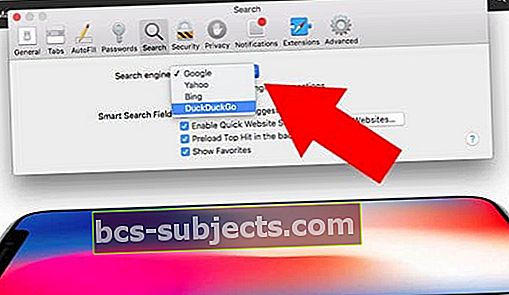
- Pasirinkite „DuckDuckGo“
Antrasis metodas
- Kai atidarytas „Safari“, palieskite, kad atidarytumėte naują skirtuką
- Spustelėkite didinamąjį stiklą, kuris rodomas paieškos juostoje
- Paieškos parinkčių sąraše pasirinkite „DuckDuckGo“

Kaip perjungti „DuckDuckGo“ į „Firefox“
Kaip ir „Safari“, „Mozilla“ „Firefox“ suteikia galimybę perjungti numatytąjį paieškos variklį į „DuckDuckGo“.
Tai taikoma įprastai „Firefox“ naršyklei, taip pat „Firefox Focus“ mobiliajai naršyklei, kuri jau savaime yra skirta privatumui.
Tai gali reikšti, kad „Firefox“, nors ir nėra tokia populiari kaip „Google Chrome“, gali būti gera trečiųjų šalių alternatyva „Safari“.
„Firefox“ arba „Firefox“ sutelkite dėmesį į „iOS“

- Atidarykite „Firefox“.
- Palieskite trijų eilučių meniu piktograma apatiniame dešiniajame kampe.
- Paspausti Nustatymai.
- Raskite ir bakstelėkite Paieška.
- Dalyje Numatytasis paieškos variklis turėtumėte pamatyti „Google“. Bakstelėkite jį.
- Bakstelėkite „DuckDuck Go“.
Pastaba: Jei naudojate „Firefox Focus“, veiksmai iš esmės yra vienodi, bet šiek tiek kitokie.
- Atidarykite „Firefox Focus“
- Palieskite krumpliaračio piktograma viršutiniame dešiniajame kampe.
- Palieskite pasirinkta platforma skiltyje „Paieškos variklis“.
- Raskite ir pasirinkite „DuckDuckGo“.
„Firefox“ „MacOS“

- „Mac“ kompiuteryje atidarykite „Firefox“.
- Spustelėkite „Firefox“ viršutinėje meniu juostoje.
- Išskleidžiamajame meniu pasirinkiteNuostatos.
- Spustelėkite Ieškoti.
- Pagal Numatytoji paieška, pasirinkite „DuckDuckGo“.
Kaip perjungti „DuckDuckGo“ į „Chrome“
„Google Chrome“ yra populiari naršyklė - ir tai vienu metu buvo dėl rimtų priežasčių. Anksčiau tai buvo vienas greičiausių žaidime, jis yra labai pritaikomas ir turi didelę naudingų trečiųjų šalių plėtinių biblioteką.
Tačiau nelengva teigti, kad „Google Chrome“ yra gana prasta naršyklė, skirta mūsų privatumui. Daugiausia tai yra todėl, kad „DuckDuckGo“ yra ne iškeptas paieškos variklis „Chrome“. (Tikriausiai galite atspėti, kodėl ne.)
Nors „MacOS“ versijoje „MacOS“ galite naudoti įmontuotą sprendimą, kad pasirinktumėte „DuckDuckGo“, jokiu būdu negalima to padaryti „iOS“.
„Google Chrome“ „iOS“

Kaip jau minėjome, „Google“ šiuo metu neleidžia vartotojams pereiti prie „DuckDuckGo“ savo „iOS“ programoje. Deja, taip pat nėra kelio.
Bet jei norite, galite perjungti į kitą žiniatinklio naršyklę. Štai kaip.
- Atidarykite „Google Chrome“
- Raskite ir bakstelėkite trijų taškų meniu piktograma viršuje dešinėje.
- Pasirinkite Nustatymai.
- Paspausti Paieškos variklis.
- Bakstelėkite pasirinktą paieškos variklį.
„Google Chrome“ „MacOS“

Skirtingai nuo „Google Chrome“, esančios „MacOS“, naršyklės darbalaukio versija daro leisti naudoti „DuckDuckGo“.
- Atidarykite „Google Chrome“
- Raskite ir bakstelėkite trijų taškų meniu piktogramą viršuje dešinėje.
- Pasirinkite „Settings“.
- Slinkite žemyn ir spustelėkite Tvarkyti Paieškos variklis.
- Turėtumėte pamatyti a paieškos juosta dešinėje puslapio pusėje.
- Į paieškos juostą įveskite „duckduckgo“.
- Spustelėkite trijų taškų piktograma šalia „DuckDuckGo“.
- Spustelėkite Nustatyti kaip numatytąjį.